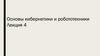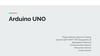Похожие презентации:
Arduino. Введение в робототехнику
1.
ВВЕДЕНИЕ ВРОБОТОТЕХНИКУ.
ЗНАКОМСТВО
С ARDUINO
УРОК 1. СОЗДАНИЕ ГАДЖЕТОВ
НА ARDUINO
2.
ЧТО НАС ЖДЕТ?Работа с
индикаторами
Светодиоды,
резисторы
Пинг-понг
Игральный
кубик
Кнопочные
ковбои
Мини-пианино
И многое
другое...
3.
ARDUINO- электронная плата
или микроконтроллер
- можно подключить
к компьютеру по USB
и запрограммировать
4.
ВИДЫМИКРОКОНТРОЛЛЕРОВ
ARDUINO
Отличаются размерами
и количеством
входов/выходов
Программа - одна на любой
вид
5.
ЧТО МЫ БУДЕМИСПОЛЬЗОВАТЬ?
ARDUINO UNO — ОДИН ИЗ ЛУЧШИХ МИКРОКОНТРОЛЛЕРОВ
6.
ARDUINO UNOплате расположены
разъемы — пины
7.
ARDUINO UNOплате расположены
разъемы — пины
Пин Vin позволяет питать
плату от внешнего
источника, например,
батареи или аккумулятора.
Пины 5V и 3.3V
используются для подачи
питания (+)
8.
ARDUINO UNOплате расположены
разъемы — пины
Пин Vin позволяет питать
плату от внешнего
источника, например,
батареи или аккумулятора.
Пины 5V и 3.3V
используются для подачи
питания (+)
GND — для подключения
земли (-)
Питать плату можно
с помощью обычного USB
9.
ARDUINO UNO.ДЕТАЛИЗАЦИЯ10.
ДОПОЛНЕНИЯмакетная плата
датчик тепла
датчик освещенности
датчик влажности
резисторы
Светодиоды
и многое другое...
11.
TINKERCADCIRCUITS
12.
TINKERCAD CIRCUITShttps://www.tinkercad.com/
Вход - через Google аккаунт
Arduino - вкладка "Цепи"
Нажимаем "Создать цепь"
13.
TINKERCAD CIRCUITS.РАБОЧИЕ ПАНЕЛИ
14.
КОМПОНЕНТЫ15.
ГОТОВЫЕСХЕМЫ
16.
ПРАКТИКАВЫБЕРЕМ ГОТОВУЮ СХЕМУ
"МАКЕТНАЯ ПЛАТА"
17.
МАКЕТНАЯ(МОНТАЖНАЯ) ПЛАТА
ИЛИ BREADBOARD
Платформа для создания
простых и сложных схем
Можно подключить больше
устройств, чем могли бы
подключить к самой плате
На плате есть питание (+)
и заземление (-), они выделены
красным и синим цветом (для
удобства, чтобы не перепутать
землю и напряжение, и не
испортить электронный прибор)
18.
МАКЕТНАЯ(МОНТАЖНАЯ) ПЛАТА
ИЛИ BREADBOARD
устроена таким образом, что ее
элементы связаны между собой
На рисунке красным, синим
и сиреневым цветами показан
принцип связывания
компонентов
19.
РЕЗИСТОР?нужен для того, чтобы ограничивать ток
без него не обходится ни одна
электронная схема
если мы не добавим резистор, то диод
сгорит!
20.
СВЕТОДИОДЫ21.
ПРАКТИКАДОБАВЛЯЕМ В ВЫБРАННУЮ
СХЕМУ ДИОД И РЕЗИСТОР
22.
ПРАКТИКАРЕЗИСТОРУ ВЫСТАВИМ
СОПРОТИВЛЕНИЕ 220 ОМ
23.
ПРАКТИКАМОЖНО ПОМЕНЯТЬ
СВЕТОДИОДУ ЦВЕТ
24.
ПРАКТИКАСОЕДИНИМ ПИН С
МАКЕТНОЙ ПЛАТОЙ
25.
ПРАКТИКАДАБЛ КЛИК - ДЕЛАЕМ
ВСЕ КРАСИВО
26.
ПРАКТИКАПЕРЕЙДЕМ В РАЗДЕЛ
"КОД".
КОД СГЕНЕРИРОВАЛСЯ
САМОСТОЯТЕЛЬНО
ЗАПУСТИМ ПРОГРАММУ
27.
КАКОТПРАВЛЯТЬ ДЗ?
Архив, в котором:
Скриншоты цепи и кода
Ссылка на проект
28.
29.
СОЗДАДИМПЕРВУЮ
СХЕМУ НА
НАСТОЯЩИХ
ПЛАТАХ!
30.
СОЗДАДИМПЕРВУЮ
СХЕМУ НА
НАСТОЯЩИХ
ПЛАТАХ!
31.
ПРОГРАММАARDUINO
https://www.arduino.cc/en/s
oftware
Драйвер -
https://myrobot.ru/downloa
ds/driver-ch340garduino.php
32.
ПРОГРАММАARDUINO
Выбрать необходимую
плату (Arduino Uno)
Необходимый порт (4 и
выше либо не определен)
33.
ПРОГРАММАARDUINO
Создаем новый файл
Переносим код программы
Подключаем плату к ПК
Кликаем на кнопку
"Загрузить"
Сохраняем файл
Радуемся:)
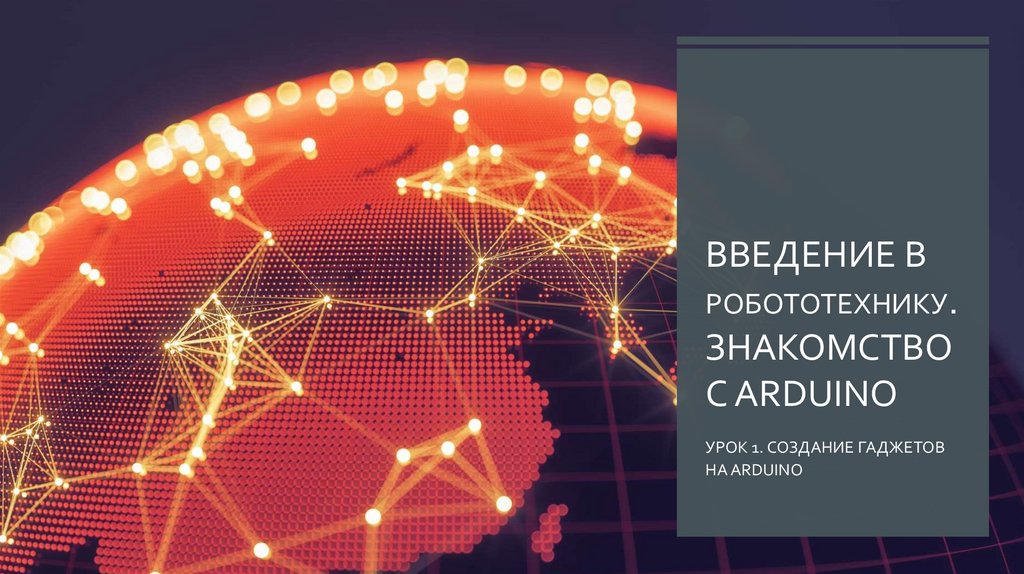
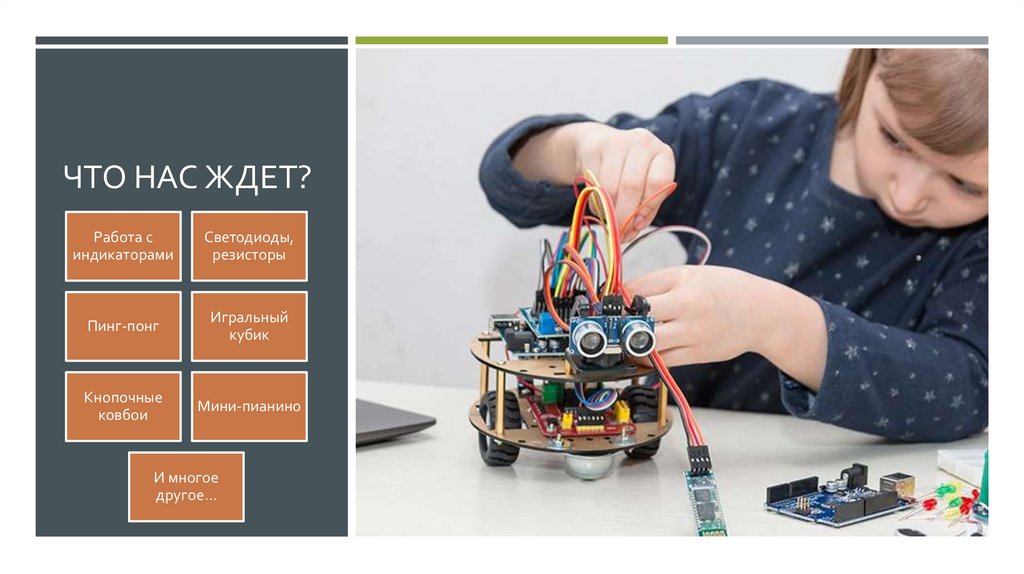

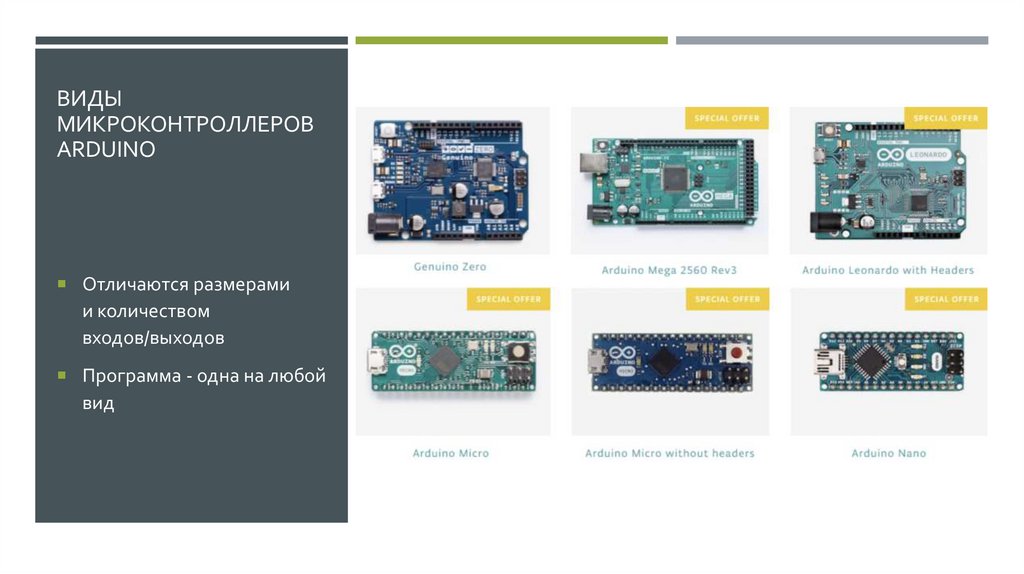


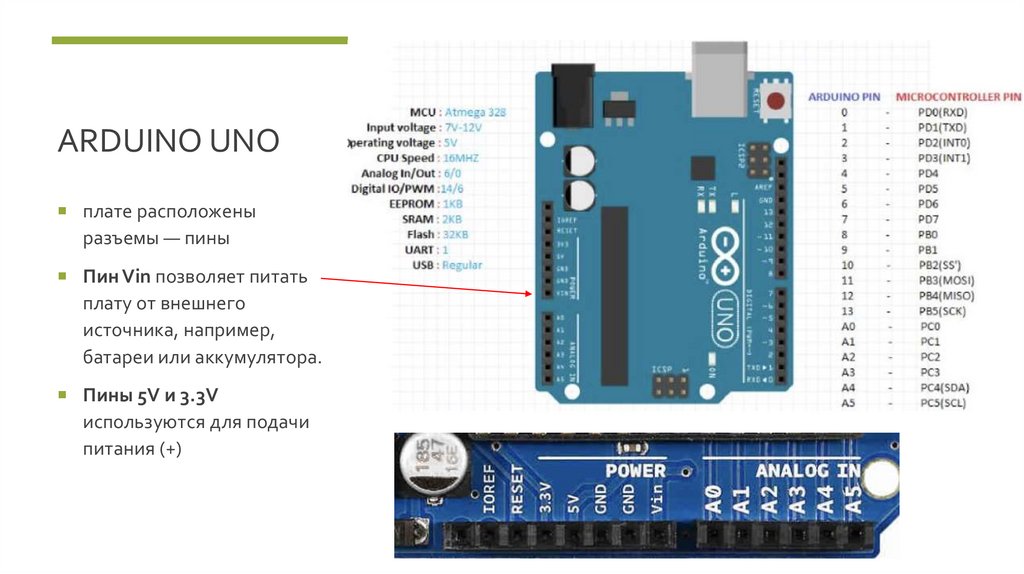

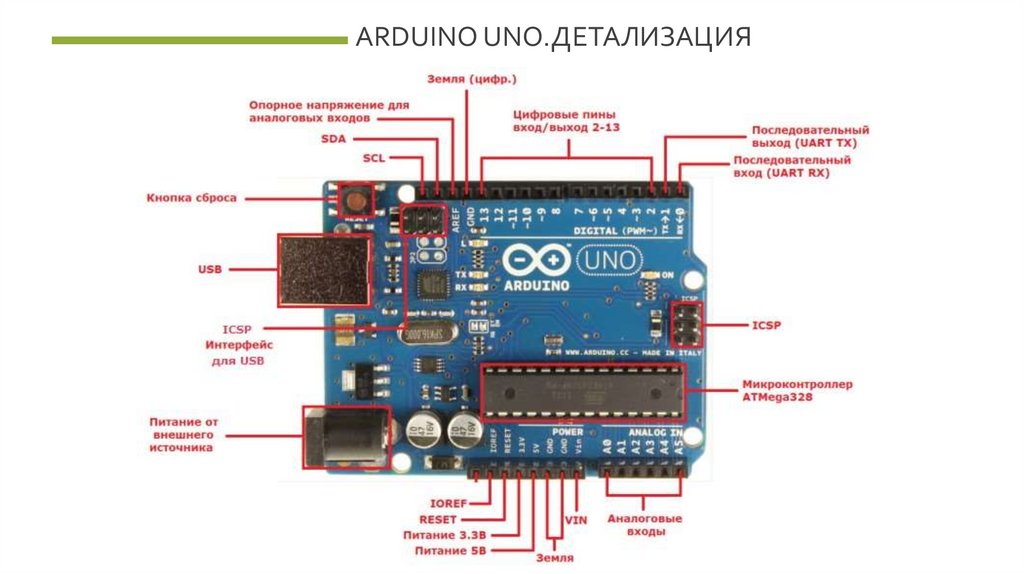

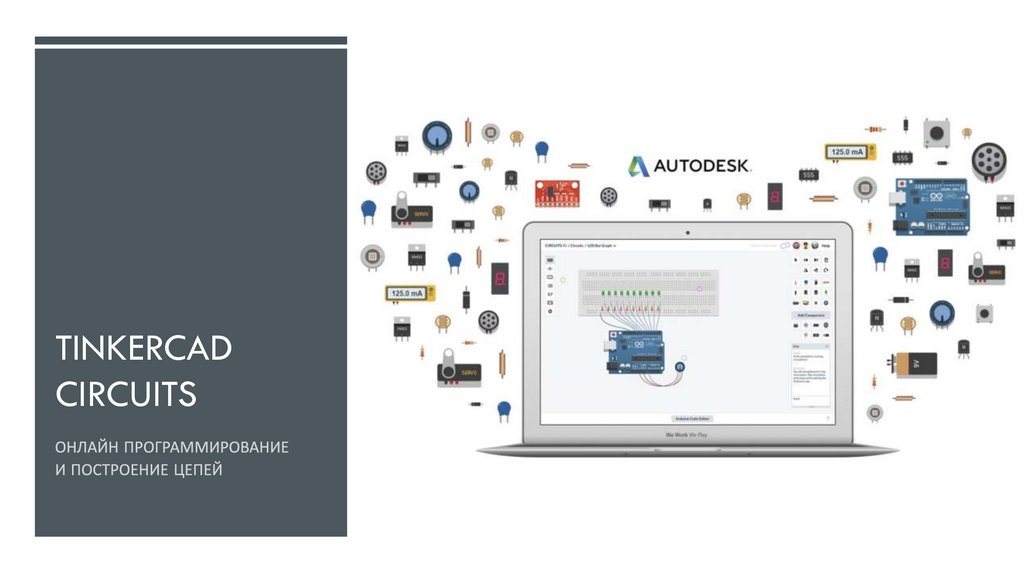

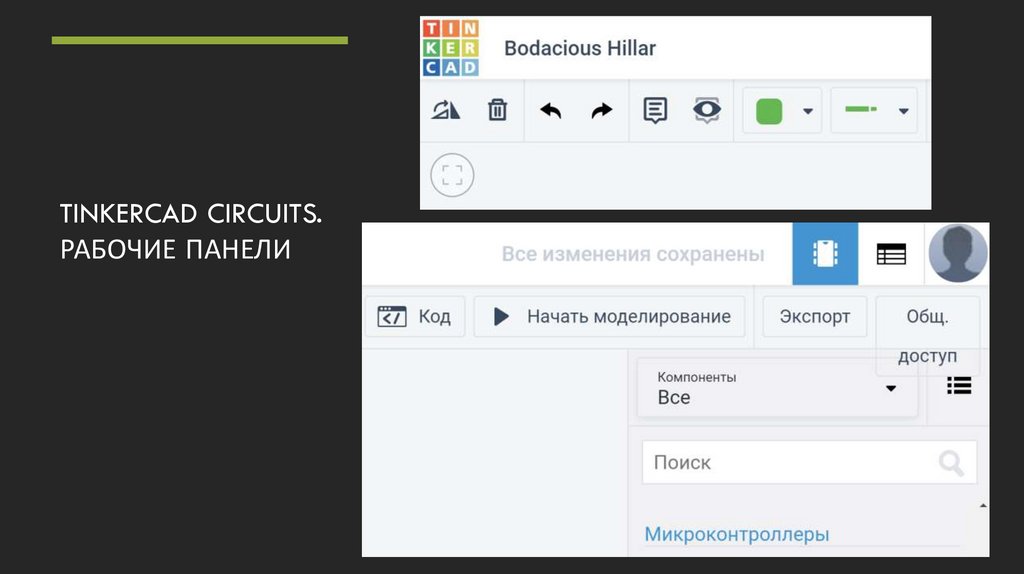

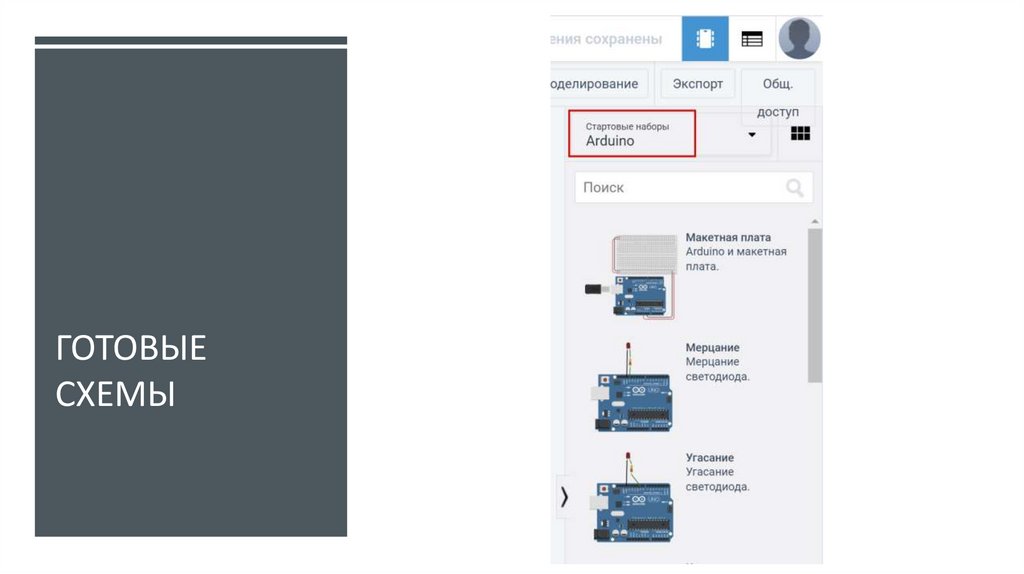
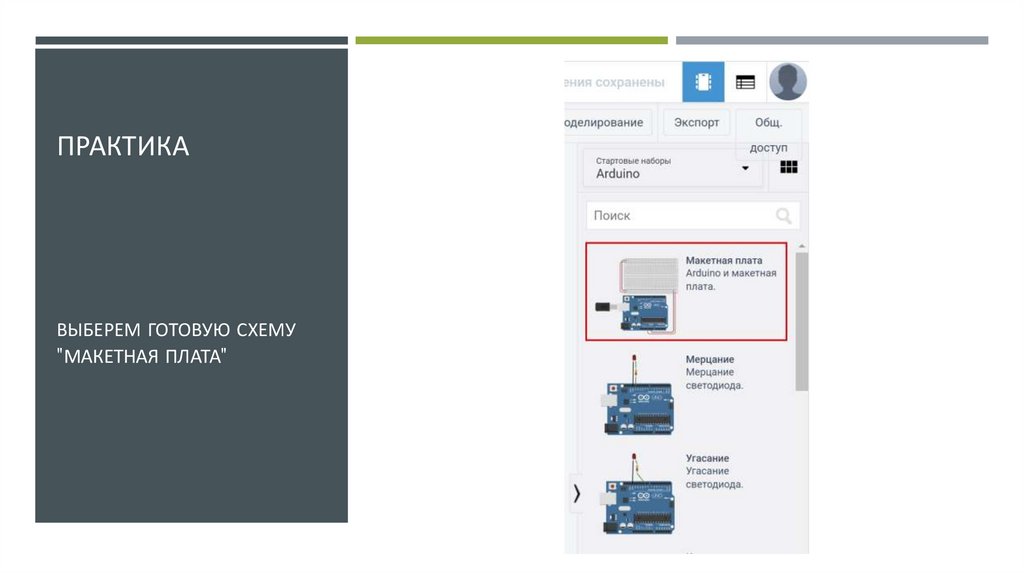

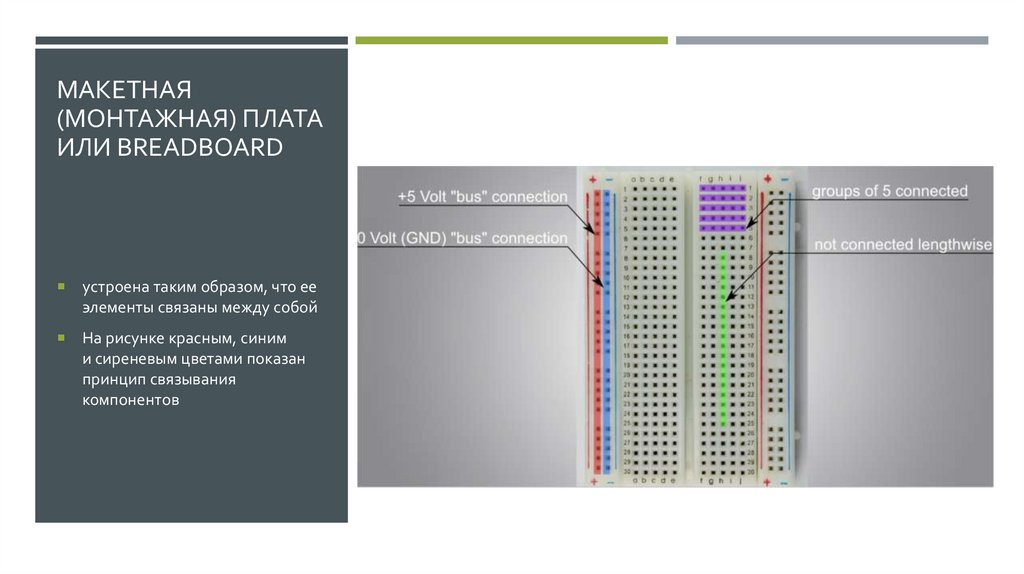
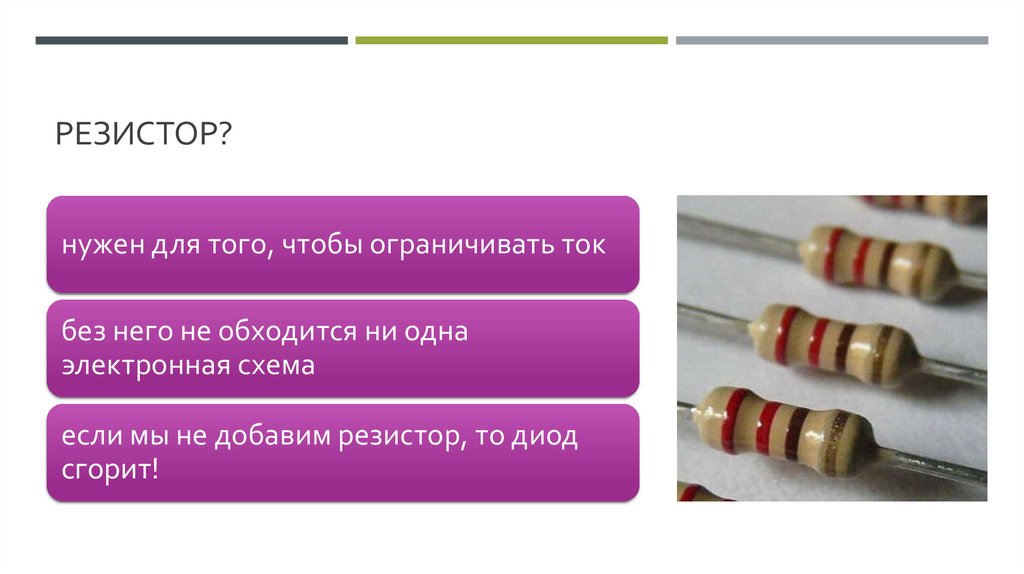
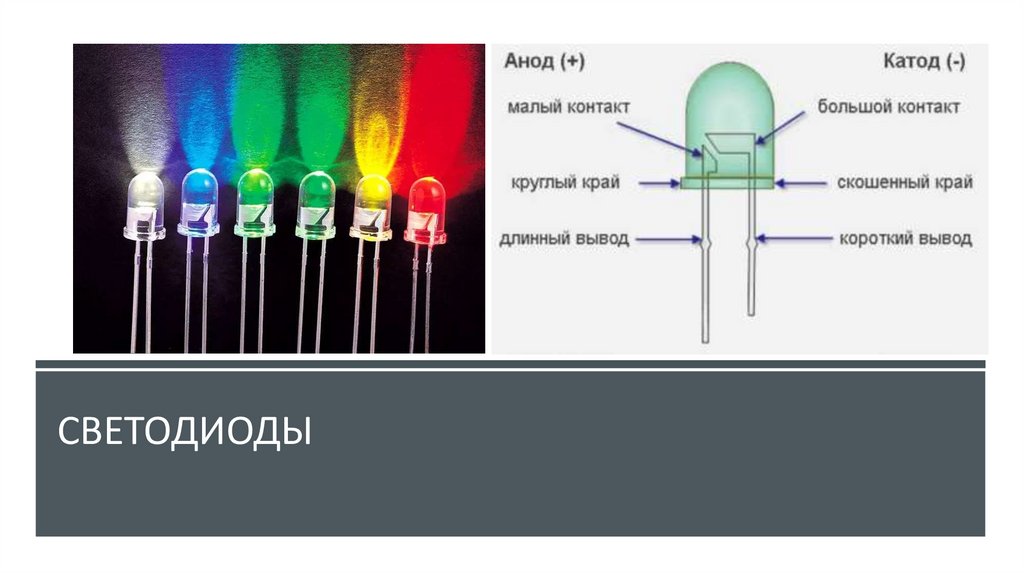
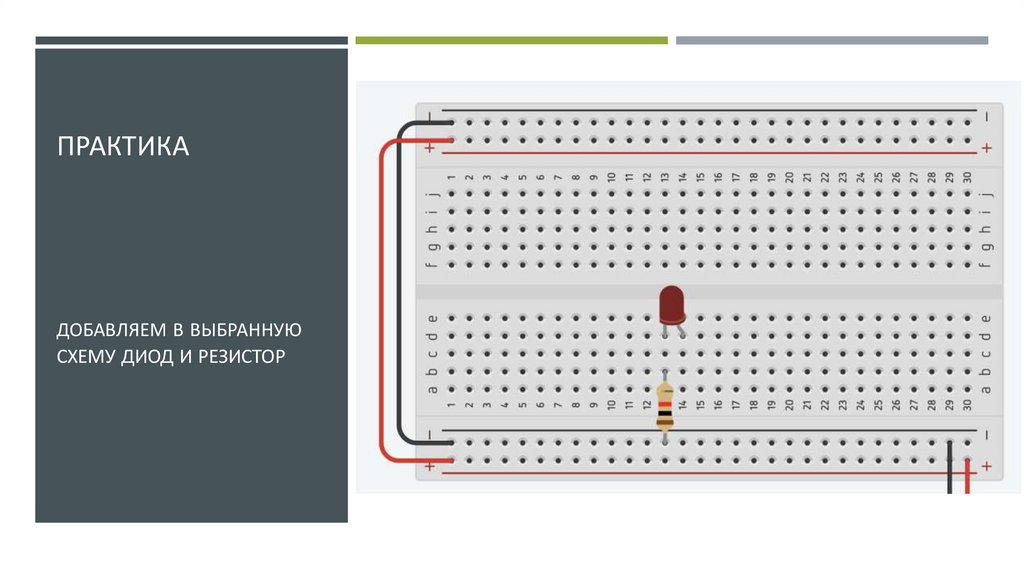
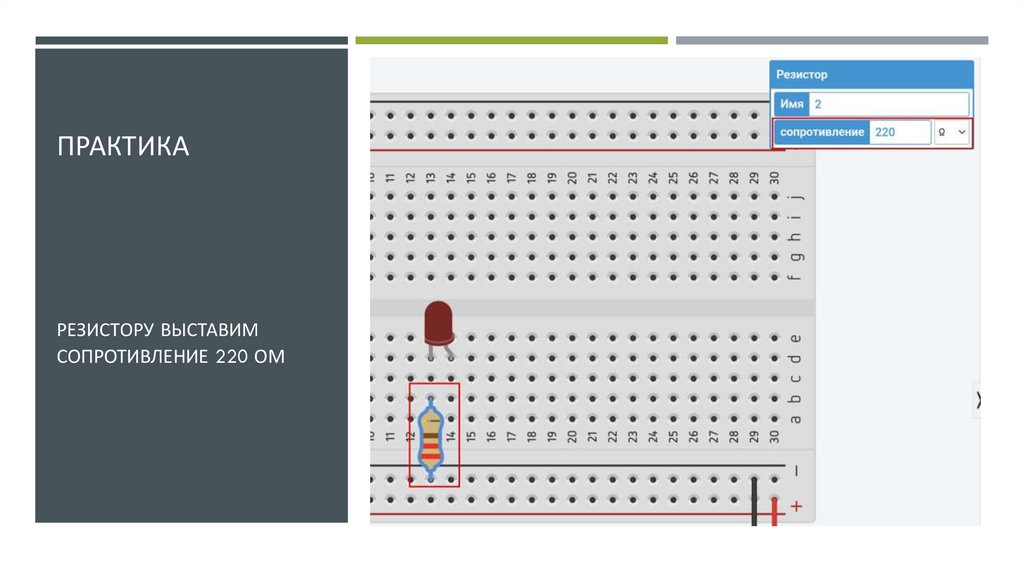

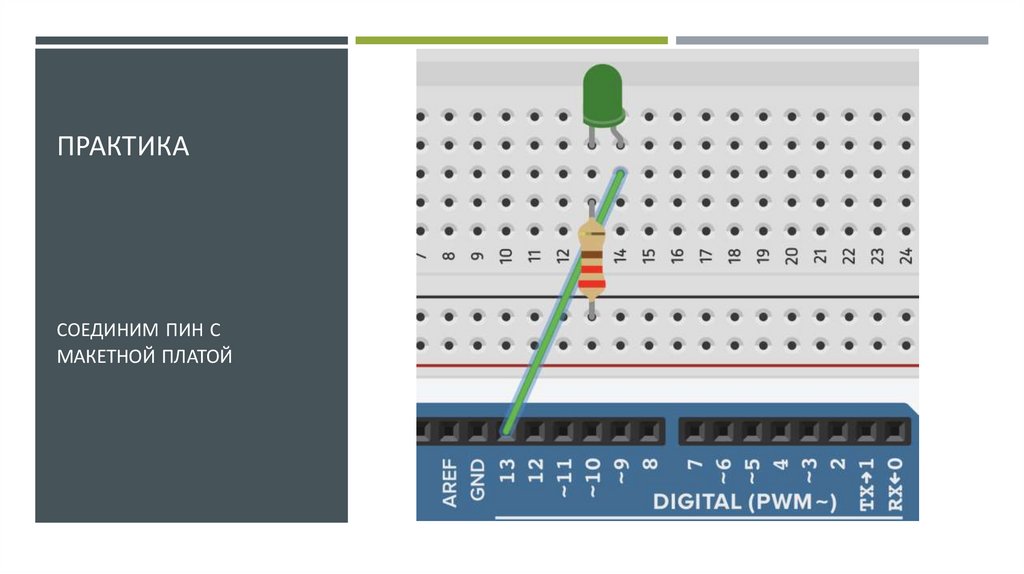




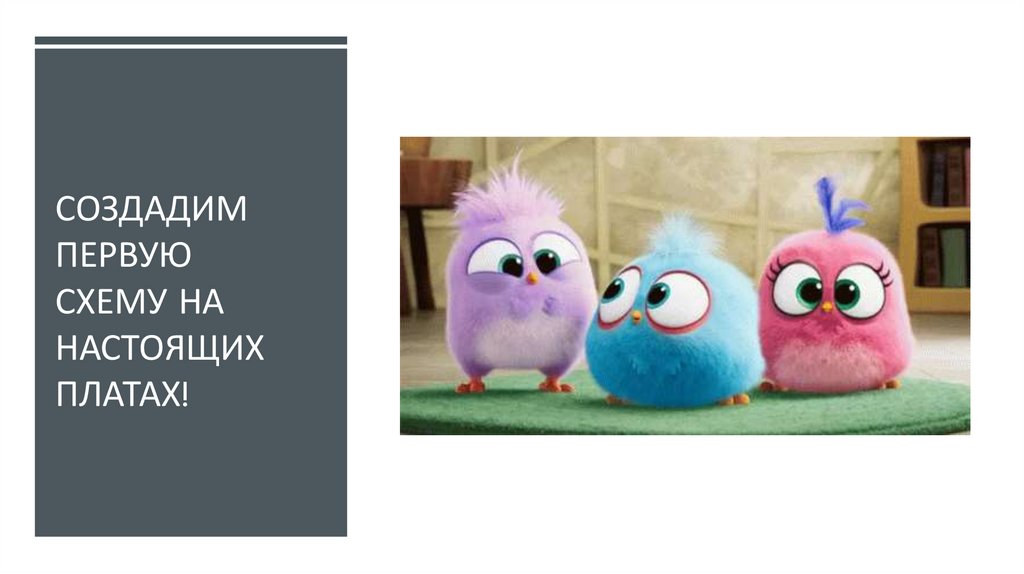

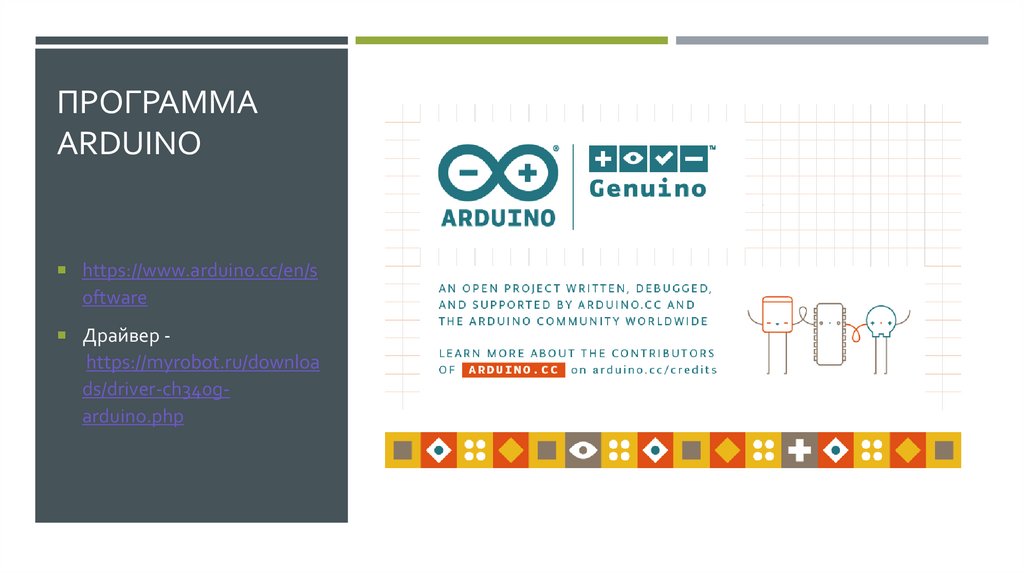
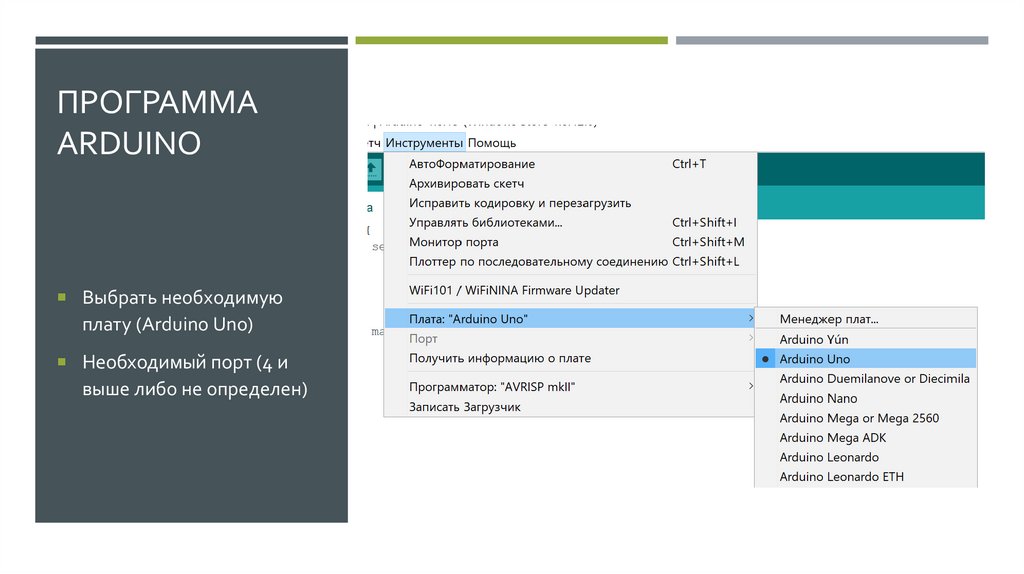
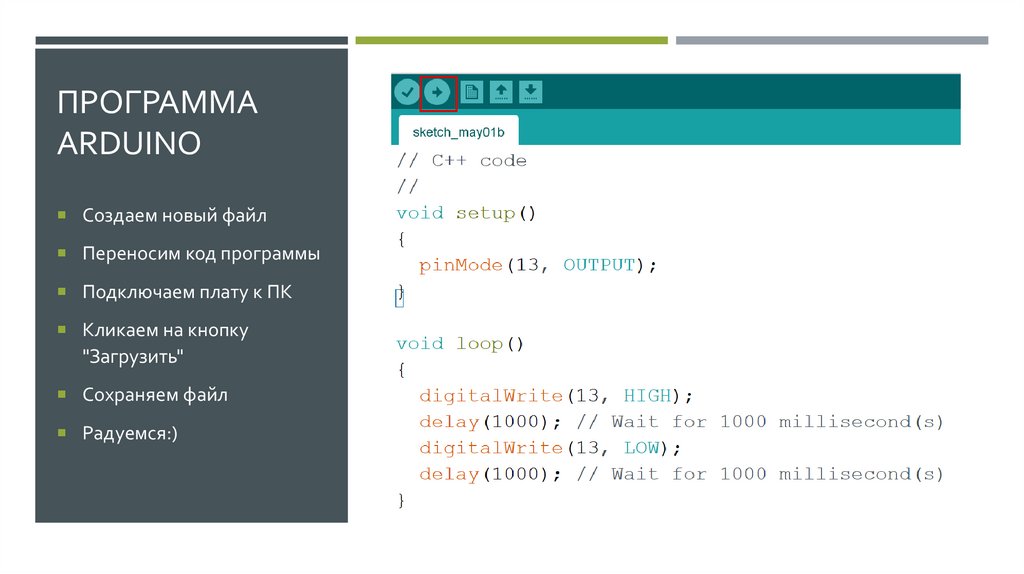
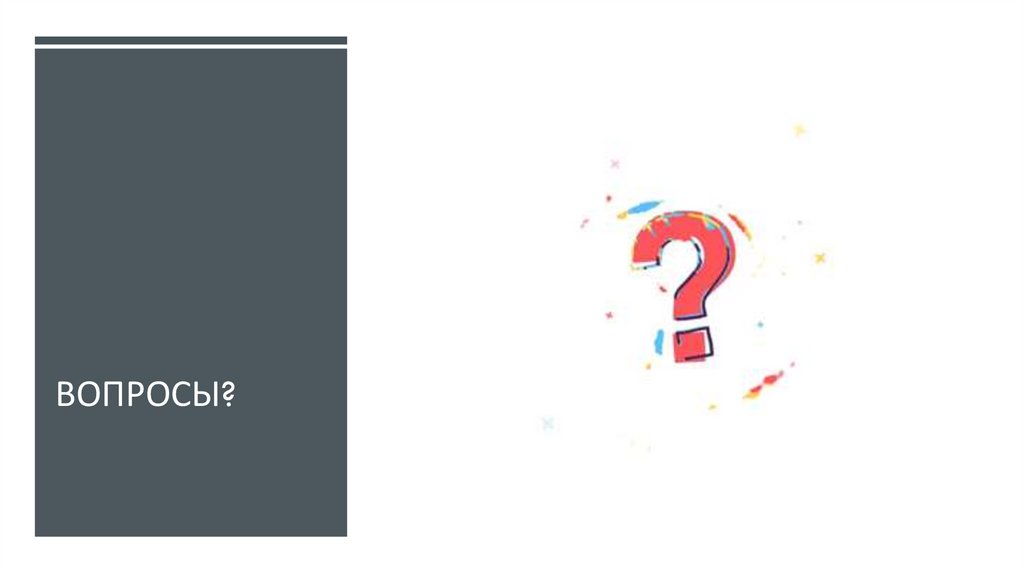
 Электроника
Электроника